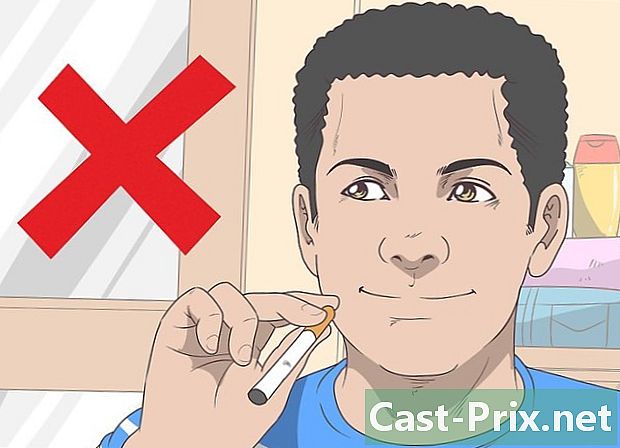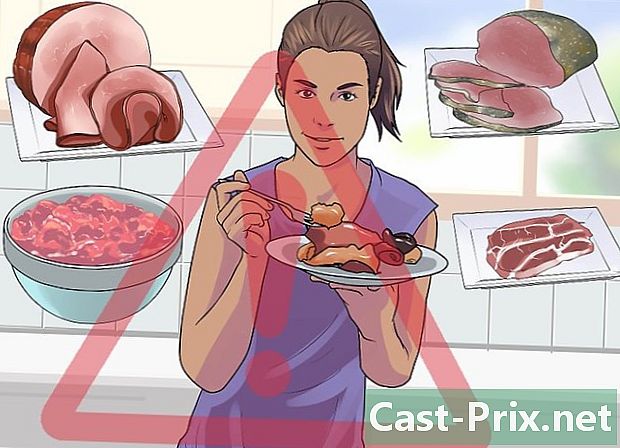কোনও স্যামসং গ্যালাক্সি এস 3 কীভাবে কোনও কম্পিউটারের সাথে সংযোগ স্থাপন করতে চায় না তা মেরামত করবেন
লেখক:
Roger Morrison
সৃষ্টির তারিখ:
28 সেপ্টেম্বর 2021
আপডেটের তারিখ:
11 মে 2024

কন্টেন্ট
- পর্যায়ে
- পার্ট 1 সহজ সমাধান ব্যবহার করে
- পার্ট 2 আপনার সিম কার্ডটি পুনরায় প্রবেশ করুন
- পার্ট 3 ডাউনলোড মোডে শুরু
- পার্ট 4 মাল্টিমিডিয়া ডিভাইসে ফোরাম সংযোগ মোড (এমটিপি)
- পার্ট 5 ব্যাকআপ এবং পুনরায় সেট করুন
আপনার স্যামসং গ্যালাক্সি এস 3 আপনার কম্পিউটারে সংযোগ করতে আপনার কি সমস্যা আছে? বিভিন্ন কারণ জড়িত থাকতে পারে তবে বেশিরভাগ মাত্র কয়েক মিনিটের মধ্যে সমাধান করা যায়। আপনার ডেটাগুলির কোনওটিই হারাতে চেষ্টা করতে পারেন এমন বিভিন্ন জিনিস রয়েছে।
পর্যায়ে
পার্ট 1 সহজ সমাধান ব্যবহার করে
-

আপনার স্মার্টফোনটি পুনরায় চালু করুন। আপনার স্মার্টফোন এবং আপনার কম্পিউটার পুনরায় চালু করুন। কখনও কখনও একটি সহজ পুনঃসূচনা যথেষ্ট পরিমাণে রাখার জন্য যথেষ্ট। আপনার স্মার্টফোন এবং কম্পিউটারগুলিকে আবার সংযুক্ত করার চেষ্টা করার আগে পুনরায় চালু করুন। -

আপনার পর্দা আনলক করা আছে তা নিশ্চিত করুন। আপনার এস 3 স্ক্রিনটি লক থাকলে আপনার কম্পিউটারে সংযোগ দিতে অস্বীকার করতে পারে। আপনার কম্পিউটারে সংযুক্ত হওয়ার পরে এর স্ক্রীনটি আনলক করুন। -

অন্য একটি ইউএসবি কেবল ব্যবহার করুন। অন্য একটি USB কেবল এবং একটি ভিন্ন ইউএসবি পোর্ট ব্যবহার করুন। আপনি যে কেবলটি ব্যবহার করেন তার আপনার এস 3 চার্জ করার জন্য পর্যাপ্ত পিন থাকতে পারে তবে আপনার ডেটা স্থানান্তর করার জন্য পর্যাপ্ত পরিমাণ নেই। আপনার একটি 5-পিনের ইউএসবি কেবল লাগবে (প্লাগটি সাবধানে পর্যবেক্ষণ করে দৃশ্যমান)। কেবলটিতে যদি 4 টি পিন থাকে তবে আপনি আপনার ডেটা স্থানান্তর করতে এটি ব্যবহার করতে পারবেন না। আপনার কেবলটি যদি পুরানো হয় তবে একটি নতুন মিনি ইউএসবি কেবলটি কিনুন।- কিছু ব্যবহারকারী তাদের এস 3 কে একটি ইউএসবি 3.0 পোর্টের সাথে সংযোগ করতে সমস্যা করতে স্বীকার করেছেন। যদি আপনার কম্পিউটার এটি স্বীকৃতি না দেয় তবে এটি একটি 2.0 পোর্টের সাথে সংযুক্ত করুন।
-

আপনার ইউএসবি সেটিংস পরীক্ষা করুন। আপনার এস 3 এর বিজ্ঞপ্তি বারে আপনার ইউএসবি সেটিংসটি পরীক্ষা করুন। আপনার স্মার্টফোনটি অবশ্যই একটি মাল্টিমিডিয়া ডিভাইস হিসাবে সংযুক্ত থাকতে হবে।- আপনার এস 3 আপনার কম্পিউটারে সংযুক্ত করুন এবং স্ক্রিনটি নীচে স্লাইড করুন।
- প্রেস হিসাবে সংযুক্ত করুন এবং নির্বাচন করুন মাল্টিমিডিয়া ডিভাইস (এমটিপি)। উইন্ডোজ আপনার ডিভাইস সনাক্ত করা উচিত।
-

আপনার উইন্ডোজ মিডিয়া প্লেয়ারের সংস্করণটি পরীক্ষা করুন। আপনি যদি উইন্ডোজ মিডিয়া প্লেয়ার 10 বা ততোধিক ব্যবহার করে থাকেন তবে আপনার এস 3 কেবলমাত্র একটি মাল্টিমিডিয়া ডিভাইস হিসাবে সংযুক্ত হবে। আপনি উইন্ডোজ আপডেট ব্যবহার করে উইন্ডোজ মিডিয়া প্লেয়ারের সর্বশেষতম সংস্করণটি ইনস্টল করতে পারেন।- ক্লিক করে আপনার উইন্ডোজ মিডিয়া প্লেয়ারের সংস্করণটি পরীক্ষা করুন সাহায্যের তারপর প্রায়.
পার্ট 2 আপনার সিম কার্ডটি পুনরায় প্রবেশ করুন
-

আপনার এস 3 বন্ধ করুন। আপনার এস 3 বন্ধ করুন এবং এটি আপনার কম্পিউটার থেকে সংযোগ বিচ্ছিন্ন করুন। অনেক ব্যবহারকারী সিম কার্ডটি সরিয়ে এবং তারপরে পুনরায় সেট করে USB সংযোগের সমস্যার সমাধান করেছেন বলে দাবি করে। আপনার ডেটা নিরাপদ।পাওয়ার বাটনটি চেপে ধরে রেখে আপনার স্মার্টফোনটি পুরোপুরি বন্ধ হয়ে গেছে তা নিশ্চিত করুন সুইচ বন্ধ. -

ব্যাটারির কভারটি সরান। আপনার স্মার্টফোনের ব্যাটারিতে আপনার অ্যাক্সেস থাকবে। -

আপনার এস 3 থেকে ব্যাটারিটি সরান। ব্যাটারিটি কিছুটা নিচে নামিয়ে আপনার দিকে টানুন। -

সিম কার্ডটি পুশ করুন। সিম কার্ডটি পুশ করুন এবং আপনার আঙুলটি সরান। একটি বসন্ত এটিকে তার স্লট থেকে বের করে দেবে। -

ফোনটি বন্ধ রাখুন। কমপক্ষে 30 সেকেন্ডের জন্য ফোনটি বন্ধ রাখুন। এই সময়ের মধ্যে ব্যাটারিটি আবার রেখে দেওয়া থেকে বিরত থাকুন। -

সিম কার্ড .োকান। সিম কার্ডটি তার স্লটে sertোকান, আপনি কোনও ক্লিক শুনতে না পারা পর্যন্ত ঠেলাঠেলি করে। -

ব্যাটারিটি আবার জায়গায় রাখুন। ব্যাটারি এবং এর কভারটি প্রতিস্থাপন করুন। ব্যাটারিটি সঠিক দিকে sertedোকানো হয়েছে তা নিশ্চিত করুন। -

স্মার্টফোনটি শুরু করুন। স্মার্টফোনটি শুরু করুন এবং এটি আপনার কম্পিউটারের সাথে সংযুক্ত করুন। এটি সংযুক্ত হওয়ার আগে বুট প্রক্রিয়াটি শেষ হওয়ার জন্য অপেক্ষা করুন এবং স্ক্রীনটি আনলক হয়েছে কিনা তা নিশ্চিত করুন। -

নির্বাচন করা মাল্টিমিডিয়া ডিভাইস (এমটিপি). নির্বাচন করা মাল্টিমিডিয়া ডিভাইস (এমটিপি) বিজ্ঞপ্তি বারে। এটি আপনাকে আপনার স্মার্টফোনের ফাইলগুলিতে অ্যাক্সেস দেবে।
পার্ট 3 ডাউনলোড মোডে শুরু
-

স্যামসং ইউএসবি ড্রাইভারগুলি ডাউনলোড করুন। স্যামসাং ইউএসবি ড্রাইভারগুলি ডাউনলোড এবং ইনস্টল করুন। কখনও কখনও ইউএসবি সংযোগের অনুমতি দেয় এমন ড্রাইভারগুলি অনুপস্থিত। ডাউনলোড মোড আপনার ডিভাইস এবং আপনার কম্পিউটারের মধ্যে সংযোগটি পুনরায় সেট করবে। এটি কার্যকর করতে আপনার স্যামসুং দ্বারা সরবরাহিত ড্রাইভারগুলির প্রয়োজন হবে।- আপনি স্যামসাং এস 3 সমর্থন পৃষ্ঠা থেকে ইউএসবি ড্রাইভারগুলি ডাউনলোড করতে পারেন। ক্লিক করুন ইউএসবি ডাউনলোড শেষ হয়ে গেলে ইনস্টলেশন শুরু করুন।
-

আপনার এস 3 বন্ধ করুন। আপনার এস 3 বন্ধ করুন এবং এটি আপনার কম্পিউটার থেকে সংযোগ বিচ্ছিন্ন করুন। পাওয়ারটি চালু / বন্ধ বোতামটি টিপুন এবং ধরে রাখুন। কিছু করার আগে স্মার্টফোন সম্পূর্ণ বন্ধ না হওয়া পর্যন্ত অপেক্ষা করুন। তারপরে আপনাকে অবশ্যই এটি আপনার কম্পিউটার থেকে সংযোগ বিচ্ছিন্ন করতে হবে। -

হোম বোতাম টিপুন। হোম, ভলিউম ডাউন এবং পাওয়ার (পাওয়ার চালু / বন্ধ) বোতাম টিপুন এবং ধরে রাখুন। হোম বোতাম দিয়ে শুরু করুন, তারপরে ভলিউম ডাউন বোতামটি টিপুন। এই 2 টি বোতামটি ধরে রাখার সময়, পাওয়ার অন / অফ বোতামটি টিপুন। আপনি জানবেন যে সবকিছু হিসাবে পরিকল্পনা মতো হয় যদি একটি "সহ একটি সতর্কতা পর্দা! হলুদ দেখা দেয়। -

ভলিউম আপ বোতাম টিপুন। কমান্ড প্রম্পটে ডাউনলোড মোড চালু করতে ভলিউম আপ বোতাম টিপুন। আপনার এস 3 ডাউনলোড মোডে শুরু হবে। -

আপনার এস 3 আপনার কম্পিউটারে সংযুক্ত করুন। উইন্ডোজ এটি স্বয়ংক্রিয়ভাবে সনাক্ত এবং প্রয়োজনীয় ফাইল ইনস্টল করা উচিত। -

আপনার এস 3 সংযোগ বিচ্ছিন্ন করুন। ড্রাইভারগুলি ইনস্টল হয়ে গেলে আপনার এস 3 সংযোগ বিচ্ছিন্ন করুন। ইনস্টলেশন প্রক্রিয়াটি কয়েক সেকেন্ডের মধ্যে নেওয়া উচিত। ইনস্টলেশনটি সুষ্ঠুভাবে চলেছে কিনা তা দেখতে নোটিফিকেশন অঞ্চলটি দেখুন। -

হোম বোতাম টিপুন। প্রায় 10 সেকেন্ডের জন্য হোম এবং পাওয়ার বোতাম টিপুন এবং ধরে রাখুন। আপনার স্মার্টফোনটি স্বাভাবিকভাবে পুনরায় চালু হবে।- আপনি যদি ডাউনলোড মোডটি ছেড়ে না যেতে পারেন তবে ব্যাটারিটি আবার ঠিক জায়গায় রাখার আগে সরিয়ে ফেলুন।
-

আপনার এস 3 সংযোগ করুন। আপনার এস 3 আপনার কম্পিউটারে আবার সংযুক্ত করুন। আপনার স্মার্টফোনটি চালু হয়ে গেলে এটি আবার আপনার কম্পিউটারের সাথে সংযুক্ত করুন। সাধারণত, ডাউনলোড মোডে বুট করার পরে উইন্ডোজটিকে এটি সনাক্ত করা উচিত।
পার্ট 4 মাল্টিমিডিয়া ডিভাইসে ফোরাম সংযোগ মোড (এমটিপি)
-

আপনার স্মার্টফোনের কল ইন্টারফেসটি খুলুন। কখনও কখনও, আপনি সংযোগ সমস্যার সমাধানের জন্য স্মার্টফোনটির সিস্টেম কমান্ড ব্যবহার করে মিডিয়া ট্রান্সফার প্রোটোকল (এমটিপি) এ কেবল সংযোগ মোডকে জোর করে। -

মেনু খুলতে কোডটি প্রবেশ করান। মেনু খুলতে নিম্নলিখিত কোডগুলির মধ্যে একটি প্রবেশ করান:- টাইপ করুন * # 7284 #
- কিছু এস 3 এ আপনাকে টাইপ করতে হবে * # 0808 #
- প্রবেশের কোডটি Android এর ব্যবহৃত সংস্করণের উপর নির্ভর করে পরিবর্তিত হয়
-

প্রেস কোয়ালকম ইউএসবি মোড. প্রেস কোয়ালকম ইউএসবি মোডবিকল্পটি পরীক্ষা করুন MTP এর, এটি পরীক্ষা করে দেখুন পিডিএ শেষ হওয়ার আগে উভয় বিকল্পে পরীক্ষা করা হয় ঠিক আছে। আপনাকে যা করতে হবে তা হ'ল আপনার স্মার্টফোনটি পুনরায় চালু করতে হবে। -

অন্য একটি পদ্ধতি চেষ্টা করুন। আগের কৌশলটি যদি কাজ না করে তবে ফিরে যান কোয়ালকম ইউএসবি মোড. -

নির্বাচন করা MTP এর + + এডিবি. নির্বাচন করা MTP এর + + এডিবি এবং আপনার স্মার্টফোনের এমটিপি মোডকে চাপ দিতে ওকে টিপুন। -

আপনার স্মার্টফোনটি পুনরায় সংযোগ করার চেষ্টা করুন। বেশিরভাগ ক্ষেত্রে, এটি সংযোগ সমস্যার সমাধান করবে।
পার্ট 5 ব্যাকআপ এবং পুনরায় সেট করুন
-

আপনার স্মার্টফোনে একটি ফাঁকা এসডি কার্ড .োকান। যদি এই সমস্ত হেরফের সত্ত্বেও, আপনি আপনার এস 3 আপনার কম্পিউটারের সাথে সংযোগ করতে অক্ষম হন তবে আপনার শেষ বিকল্পটি সম্পূর্ণ রিসেট। এটি আপনার ডিভাইস থেকে সমস্ত ডেটা মুছে ফেলবে এবং আপনি রাখতে চান এমন একটি এসডি কার্ডে আপনাকে সংরক্ষণ করতে হবে।- আপনার স্মার্টফোনের পিছনে ব্যাটারি সরিয়ে একটি এসডি কার্ড cardোকান।
-

অ্যাপটি খুলুন Open আমার ফাইলগুলি. আপনার এস 3 এর সমস্ত ফাইল প্রদর্শিত হবে। -

প্রেস সমস্ত ফাইল. আপনার এস 3 এর সমস্ত ফোল্ডার প্রদর্শিত হবে। -

ফোল্ডারটি নির্বাচন করুন sdcard0. এই ফোল্ডারে আপনার এস 3 এর সমস্ত ফাইল সঞ্চিত রয়েছে। -

কী টিপুন মেনু. কী টিপুন মেনু তারপর সমস্ত নির্বাচন করুন। আপনার সমস্ত ফাইল এবং ফোল্ডার নির্বাচন করা হবে। -

কী টিপুন মেনু. কী টিপুন মেনু এবং নির্বাচন করুন কপি। সমস্ত নির্বাচিত ফাইলগুলি অনুলিপি করা হবে এবং এসডি কার্ডে সরানো যাবে। -

প্রেস extSdCard. প্রেস extSdCard আপনি sertedোকানো এসডি কার্ড খুলতে। -

প্রেস পেস্ট করুন. প্রেস পেস্ট করুন তারপরে স্থানান্তর শেষের জন্য অপেক্ষা করুন। আপনার কাছে প্রচুর ফাইল থাকলে কিছুক্ষণ সময় নিতে পারে। -

আপনার পরিচিতিগুলি সংরক্ষণ করুন। আপনার ফাইলগুলি ব্যাক আপ হয়ে গেলে, আপনার পরিচিতিগুলি এসডি কার্ডে রফতানি করতে ভুলবেন না।- অ্যাপটি খুলুন Open যোগাযোগ.
- কী টিপুন মেনু এবং নির্বাচন করুন আমদানি / রপ্তানি.
- নির্বাচন করা এসডি কার্ডে রফতানি করুন এবং টিপুন ঠিক আছে.
-

অ্যাপটি খুলুন Open সেটিংস. আপনার ফাইল এবং পরিচিতিগুলি ব্যাক আপ করার পরে, আপনি অ্যাপ থেকে আপনার স্মার্টফোনটি নিরাপদে পুনরায় সেট করতে পারেন সেটিংস. -

প্রেস অ্যাকাউন্ট. প্রেস অ্যাকাউন্ট তারপরে সিলেক্ট করুন ব্যাকআপ এবং পুনরায় সেট করুন। রিসেট মেনু খুলবে। -

প্রেস ডিফল্ট সেটিংস পুনরায় সেট করুন. প্রেস ডিফল্ট সেটিংস পুনরায় সেট করুন তারপর ডিভাইস পুনরায় সেট করুন। নিশ্চিতকরণের পরে, আপনার স্মার্টফোনের সমস্ত ডেটা মুছে ফেলা হবে এবং আপনার অপারেটিং সিস্টেমটি পুনরায় সেট করা হবে। প্রক্রিয়াটি কিছুটা সময় নিতে পারে। -

আপনার স্মার্টফোন সেট করুন। আপনি আপনার স্মার্টফোনের প্রারম্ভিককরণ প্রক্রিয়াটির মাধ্যমে পরিচালিত হবেন। আপনার স্মার্টফোনটি আবার ব্যবহার শুরু করতে আপনার Google এবং স্যামসাং অ্যাকাউন্টগুলিতে সাইন ইন করুন। -

আপনার স্মার্টফোনটিকে আপনার কম্পিউটারে সংযুক্ত করার চেষ্টা করুন। আপনার স্মার্টফোনটি একবার চালু হয়ে যাওয়ার পরে এবং আপনি লগ ইন করার পরে, এটি আবার আপনার কম্পিউটারে সংযুক্ত করার চেষ্টা করুন। আপনি যদি এই নিবন্ধটিতে সমস্ত কিছু চেষ্টা করে দেখেছেন, তবে আপনার ডিভাইসটি এখনও স্বীকৃত নয়, আপনাকে সম্ভবত এটি প্রতিস্থাপন করতে হবে।